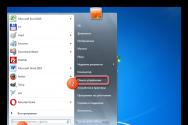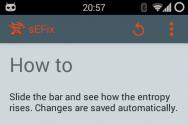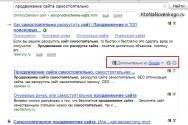Что значит оптимизировать приложения в телефоне. ПО "Андроид": оптимизация. Обзор программ, инструкция и рекомендации
Блуждая по форумам и разного рода сайтам, посвященным Android, мы постоянно сталкиваемся с советами, как увеличить производительность смартфона. Одни рекомендуют включить swap, другие - добавить специальные значения в build.prop, третьи - изменить переменные ядра Linux. Подобного рода рецептов в разных вариантах можно найти огромное количество, что на XDA, что на 4PDA. Но работают ли они на самом деле?
Введение
Пользуясь самыми разными *nix-системами на протяжении последних десяти лет, я всегда удивлялся, с каким упорством некоторые, казалось бы, грамотные пользователи смартфонов пытаются впихнуть общественности свои идеи оптимальной настройки Android и лежащего в его основе ядра Linux. И ладно бы дело ограничивалось легким тюнингом подсистемы управления виртуальной памятью или включением экспериментальных опций. Нет, обычно нам предлагают применить длиннющие скрипты, изменяющие буквально каждую переменную ядра, перемонтирующие файловые системы с разными странными опциями, включающие swap, активирующие различные системные демоны и выполняющие еще миллиарды различных операций.
Нет, ну можно, конечно, предположить, что ядро Linux, Android и фирменные прошивки для смартфонов разрабатывают безграмотные идиоты, работу которых необходимо кардинальным образом переделывать, но на практике почему-то оказывается, что самые известные инструменты тюнинга, опубликованные на XDA, - это не что иное, как сборная солянка из огромного количества разрозненных рекомендаций, придуманных непонятно кем и неизвестно зачем. Абсурд ситуации доходит того, что в этих инструментах можно обнаружить строки, без изменений скопированные из скриптов для увеличения производительности Linux-сервера в условиях высоких нагрузок (я не шучу, взгляни на содержимое известного скрипта ThunderBolt!).
В целом ситуация более чем запутанная. Все советуют всё, никто не советует ничего, а те, кто что-то понимает, сидят и, попивая чай, смеются над происходящим балаганом. Но попробуем все-таки разгрести всю эту кашу.
Swap
Начнем со swap - самой абсурдной идеи из всех, что только можно придумать для применения в смартфонах. Ее смысл в том, чтобы создать и подключить файл подкачки, за счет чего удастся освободить полезное пространство в оперативной памяти. Сама по себе идея, конечно, здравая, но только если речь идет о сервере, которому интерактивность никуда не упирается. На смартфоне регулярно используемый файл подкачки приведет к неиллюзорным лагам, возникающим вследствие промахов мимо кеша, - достаточно представить, что будет, если приложение попытается отобразить одну из своих пиктограмм, а она окажется в свопе, который придется вновь загружать с диска, предварительно освободив место путем помещения в своп данных другого приложения. Ужас.
Некоторые юзеры могут возразить, что на самом деле после включения swap никаких проблем не возникает, но за это надо благодарить механизм lowmemorykiller, который регулярно убивает особо раздувшиеся и давно не используемые приложения. Благодаря ему девайс с 1 Гб памяти может никогда и не дойти до необходимости сброса данных в своп. Он же и является причиной того, почему в отличие от Linux-десктопа в Android своп не нужен.
Вердикт: очень глупая идея, реализация которой чревата серьезными лагами.
zRAM
Swap действительно очень медленный, и даже на десктопе его существование зачастую неоправданно, но что, если обмануть систему? Создадим виртуальный диск прямо в оперативке с встроенной функцией сжатия данных, подключим его как swap - и вуаля. Функция сжатия данных довольно дешева даже для современных мобильных процессоров, поэтому мы сможем расширить размер оперативки практически без потерь производительности.
Идея настолько правильная, что даже Google рекомендует применять zRAM для основанных на KitKat устройствах в том случае, если объем оперативки не превышает 512 Мб. Загвоздка только в том, что способ работает лишь для современных бюджетников, то есть устройств, основанных на многоядерных бюджетных процах от какой-нибудь MTK и 512 Мб оперативки. В этом случае поток шифрования можно вынести на отдельное ядро и вообще не париться о производительности.
На устаревших устройствах с одним ядром, для которых «гуру форумов» и рекомендуют применение данной технологии, мы вновь получим лаги, причем в довольно большом количестве. То же, кстати, относится и к технологии KSM (Kernel SamePage Merging), которая позволяет объединять одинаковые страницы памяти, освобождая таким образом пространство. Она также рекомендована Google, но на старых девайсах приводит к еще большим лагам, что вполне логично, учитывая постоянно активный ядерный поток, который непрерывно ходит по памяти в поисках дубликатов страниц (а так ли много этих дубликатов на самом деле?).
Вердикт: зависит от устройства, в большинстве случаев замедляет систему.
Seeder
В свое время это приложение наделало много шума и породило множество аналогов. В Сети появилось огромное количество сообщений о якобы феноменальном приросте производительности смартфона после его установки. Доморощенные сборщики кастомных прошивок начали включать его в свои сборки, а автор был объявлен спасителем. И все это при том, что Seeder не выполнял никаких грязных хаков, а просто исправлял один глупый баг Android.
Если вкратце, то баг состоял в том, что некоторые высокоуровневые компоненты среды исполнения Android активно использовали файл /dev/random для получения энтропии/соли. В какие-то моменты буфер /dev/random опустошался, и система оказывалась заблокирована до момента его заполнения необходимым количеством данных. А так как заполнялся он тем, что поступало с разных датчиков, кнопок и сенсоров смартфона, то времени на эту процедуру уходило столько, что пользователь успевал заметить лаг.
Для решения этой проблемы автор Seeder взял Linux-демон rngd, скомпилировал его для Android и настроил так, чтобы он брал случайные данные из гораздо более быстрого (но и намного более предсказуемого) /dev/urandom и каждую секунду сливал их в /dev/random, не позволяя последнему истощиться. Как результат - система никогда не испытывала недостатка в энтропии и спокойно работала.
Данный баг был закрыт Google еще в Android 3.0, и, казалось бы, нам незачем вспоминать о Seeder. Но дело в том, что приложение с тех пор активно развивалось и даже сегодня рекомендуется многими «экспертами» для применения. Более того, у приложения появилось несколько аналогов (например, sEFix), а многие создатели скриптов/инструментов для ускорения до сих пор включают подобную функциональность в свои творения. Иногда это тот же самый rngd, иногда - демон haveged, иногда просто симлинк /dev/urandom на /dev/random.

Все, кто пробовал, наперебой кричат об эффективности решения, однако, если верить Рикарду Серкейре (Ricardo Cerqueira) из компании Cyanogen, в современных версиях Android /dev/random используется всего тремя компонентами: libcrypto (для шифрования SSL-соединений, генерации ключей SSH и так далее), wpa_supplicant/hostapd (для генерации WEP/WPA-ключей) и несколькими библиотеками для генерации случайных ID при создании файловых систем ext2/3/4.
Эффективность приложения в современном Android, по его мнению, связана вовсе не с пополнением пула /dev/random, а с тем, что rngd постоянно пробуждает устройство и заставляет его повышать частоту процессора, что позитивно сказывается на производительности и негативно на батарее.
Вердикт: плацебо.
Odex
Стоковые прошивки смартфонов всегда одексированы. Это значит, что наряду со стандартными для Android пакетами приложений в формате APK в каталогах /system/app/ и /system/priv-app/ (начиная с KitKat) также находятся одноименные файлы с расширением odex. Они содержат так называемый оптимизированный байт-код приложения, уже прошедший через верификатор и оптимизатор виртуальной машины и записанный в обособленный файл (это делается с помощью утилиты dexopt).
Смысл существования файлов odex в том, чтобы разгрузить виртуальную машину и таким образом ускорить запуск приложений (стоковых). С другой стороны, файлы odex мешают вносить в прошивку модификации, создают проблемы с обновлением, и по этой причине многие кастомные ROM’ы (включая CyanogenMod) распространяются без них. Вернуть (точнее, сгенерировать) файлы odex можно разными способами, в том числе с помощью простых утилит/скриптов вроде Odexer Tool. Пользоваться ими легко, и многие «эксперты» советуют это делать.
Проблема только в том, что это чистейшее плацебо. Не обнаружив odex-файлов в каталоге /system, система сама создаст их при следующей загрузке и поместит в каталог /system/dalvik-cache/. Именно этим она занимается, когда при загрузке новой прошивки на экране появляется сообщение «Идет оптимизация приложений…». В отношении приложений из маркета это тоже, кстати, работает. Но на этапе установки софта.
Вердикт: плацебо.
Твики lowmemorykiller
Реализация многозадачности в Android сильно отличается от других мобильных ОС и основана на классической модели. Приложения могут спокойно работать в фоне, в системе нет никаких ограничений на их количество, функциональность при переходе к фоновому исполнению не урезается. Все, как на десктопе, за исключением одной детали: система имеет полное право убить любое фоновое приложение в случае недостатка оперативной памяти или (начиная с KitKat) излишней жадности приложения к ресурсам.
Этот механизм, названный lowmemorykiller, был придуман для того, чтобы, сохраняя черты полноценной многозадачной ОС, Android мог нормально жить в условиях ограниченного объема памяти и отсутствующего swap-раздела. Пользователь может спокойно запускать любые приложения и быстро переключаться между ними, а система сама позаботится о завершении давно не используемых приложений и о том, чтобы в устройстве всегда оставалась свободная память.
В первые годы существования Android назначение данного механизма для многих пользователей было непонятным, поэтому стали популярными так называемые таск-киллеры - приложения, которые время от времени просыпались и завершали все фоновые приложения. Профитом в данном случае считалось большое количество свободной оперативки, что воспринималось как плюс, хотя никаких плюсов в этом, конечно же, не было. Зато было много минусов в виде более долгого переключения между приложениями, повышенного расхода заряда батареи и проблем c пробуждением владельца по утрам (будильник тоже убивался).
Со временем понимание принципов многозадачности пришло, и от таск-киллеров постепенно отказались. Однако их быстро сменил другой тренд - тюнинг самого механизма lowmemorykiller (например, с помощью приложения MinFreeManager). Основная идея метода в том, чтобы приподнять границы заполнения оперативной памяти, при достижении которых система начнет убивать фоновые приложения. Этакий способ «и нам и вам», который позволяет освободить немного памяти штатными средствами, не нарушая идей многозадачности Android.
Но к чему это в итоге приводит? Допустим, стандартные значения границ заполнения памяти - это 4, 8, 12, 24, 32 и 40 Мб, то есть при достижении свободного объема памяти 40 Мб будет убито одно из кешированных приложений (загружено в памяти, но не запущено, это такая оптимизация Android), при 32 - Content Provider, не имеющий клиентов, 24 - одно из редко используемых фоновых приложений, затем в расход идут сервисные процессы приложений (например, сервис музыкального проигрывателя), видимые на экране приложения и текущее запущенное приложение. Разница между последними двумя в том, что «текущее» - это приложение, с которым в данный момент имеет дело юзер, а «видимое» - это то, что, например, имеет уведомление в строке состояния или отображает поверх экрана какую-либо инфу.
В целом все это значит, что в смартфоне всегда будет свободно 40 Мб памяти, которых вполне достаточно для того, чтобы вместить еще одно приложение, после чего проснется поток LKM и начнет очистку памяти. Все ОK, все довольны. Система по максимуму использует память. А теперь представим, что будет, если юзер воспользуется советом доморощенного «эксперта» и поднимет эти значения так, что последнее будет составлять, ну, допустим, 100 Мб (обычно повышаются только три последних значения). В этом случае произойдет одна простая вещь: юзер потеряет 100 – 40 = 60 Мб памяти устройства. Вместо того чтобы использовать это пространство для хранения фоновых приложений, что полезно, так как сокращает время переключения на них и заряд батареи, система будет оставлять его свободным непонятно для чего.
Справедливости ради стоит сказать, что тюнинг LKM может быть полезен для девайсов с совсем уж небольшим объемом памяти (меньше 512) и Android 4.X на борту или для временного увеличения порогов. Некоторые разработчики твиков прямо рекомендуют использовать «агрессивные» настройки только в случае запуска тяжелого софта вроде hi-end игр, а все остальное время оставаться на стандартных. В этом действительно есть смысл.

Вердикт: лучше не трогать.
Твики I/O
В скриптах, публикуемых на форумах, можно часто встретить твики подсистемы ввода-вывода. Например, в том же скрипте ThunderBolt! есть следующие строки:
Echo 0 > $i/queue/rotational; echo 1024 > $i/queue/nr_requests;
Первая дает планировщику ввода-вывода понять, что он имеет дело с твердотельным диском, вторая увеличивает максимальный размер очереди ввода-вывода с 128 до 1024 (переменная $i в командах содержит путь к дереву блочного устройства в /sys, например /sys/block/mmcblk0/, скрипт проходит по ним в цикле). Далее по тексту можно встретить следующие строки, относящиеся к планировщику CFQ:
Echo 1 > $i/queue/iosched/back_seek_penalty; echo 1 > $i/queue/iosched/low_latency; echo 1 > $i/queue/iosched/slice_idle;
Далее следует еще несколько строк, относящихся к другим планировщикам (кстати, обрати внимание на совершенно лишние точки с запятой в конце команд). Что во всех этих строках не так? Первые две команды бессмысленны по двум причинам:
- Планировщики I/O в современном ядре Linux сами способны понять, с каким типом носителя информации они имеют дело.
- Такая длинная очередь ввода-вывода (1024) совершенно бессмысленна на смартфоне. Более того, она бессмысленна даже на десктопе и применяется на высоконагруженных серверах (из рекомендаций по настройке которых она, видимо, и попала в данный скрипт).

Последние три бессмысленны по той простой причине, что для смартфона, где фактически нет разделения приложений по приоритетам на ввод-вывод и нет механических накопителей, лучший планировщик - это noop, то есть простая FIFO-очередь - кто первый обратился к памяти, тот и получил доступ. И у данного планировщика нет каких-то особенных настроек. Поэтому все эти многоэкранные списки команд лучше заменить на один простой цикл:
For i in /sys/block/mmc*; do echo noop > $i/queue/scheduler echo 0 > $i/queue/iostats done
Кроме включения планировщика noop, для всех накопителей он отключает накопление статистики I/O, что также должно позитивно сказаться на производительности (хотя это всего лишь капля в море, которая будет совершенно незаметна).
Еще один твик, который часто можно найти в скриптах тюнинга производительности, - это увеличение значения readahead для карты памяти до 2 Мб. Механизм readahead предназначен для заблаговременного чтения данных с носителя еще до того, как приложение запросит доступ к этим данным. Если ядро видит, что кто-то достаточно долго читает данные с носителя, оно пытается вычислить, какие данные понадобятся приложению в дальнейшем, и заранее загрузит их в оперативку, позволяя таким образом сократить время их отдачи.
Звучит круто, но, как показывает практика, алгоритм readahead очень часто ошибается, что приводит к лишним операциям ввода-вывода и расходу оперативной памяти. Высокие значения readahead (1–8 Мб) рекомендуются к применению на RAID-массивах, тогда как на десктопе или смартфоне лучше все оставить как есть, то есть 128 Кб.

Вердикт: кроме noop, не нужно ничего.
Твики системы управления виртуальной памятью
Кроме подсистемы I/O, принято также тюнинговать подсистему управления виртуальной памятью. Зачастую изменению подвергаются только две переменные ядра: vm.dirty_background_ratio и vm.dirty_ratio, которые позволяют регулировать размер буферов для хранения так называемых грязных данных, то есть тех данных, которые были записаны на диск приложением, но еще до сих пор находятся в оперативной памяти и ждут, пока они будут записаны на диск.
Стандартные значения этих переменных в десктопных Linux-дистрибутивах и Android примерно следующие:
* vm.dirty_background_ratio = 10 * vm.dirty_ratio = 20
Это значит, что при достижении размера буфера «грязных» данных в 10% от всего объема оперативки проснется ядерный поток pdflush и начнет записывать данные на диск. Если же операции записи данных на диск будут слишком интенсивными и, даже несмотря на работу pdflush, буфер будет продолжать расти, то при достижении 20% от объема оперативки система переключит все последующие операции записи в синхронный режим (без предварительной буферизации) и работа пишущих на диск приложений будет заблокирована до того момента, пока данные не будут записаны на диск (в терминологии Android это принято называть лагом).
При этом важно понимать, что, даже если размер буфера не достиг 10%, система так или иначе запустит поток pdflush через 30 с. Что нам дают эти знания? Фактически ничего, что мы могли бы использовать в своих целях. Комбинация 10/20% вполне разумна и, например, на смартфоне с 1 Гб памяти составляет примерно 100/200 Мб памяти, чего более чем достаточно в условиях редких всплесков записи, скорость которых зачастую ниже скорости записи в системную NAND-память или SD-карту (при установке софта или копировании файлов с компа). Но создатели скриптов оптимизации с этим, конечно же, не согласны.
Например, в скрипте Xplix можно найти примерно такие строки (в оригинале они намного длиннее из-за проверок на количество оперативной памяти и использования BusyBox):
Sysctl -w vm.dirty_background_ratio=50 sysctl -w vm.dirty_ratio=90
Данные команды применяются к устройствам с 1 Гб памяти, то есть устанавливают лимиты «грязного» буфера, равные (примерно) 500/900 Мб. Такие высокие значения абсолютно бессмысленны для смартфона, так как работают только в условиях постоянной интенсивной записи на диск, то есть опять же для высоконагруженного сервера. В ситуации со смартфоном они будут ничем не лучше стандартных. Кстати, в скрипте ThunderBolt! применяются гораздо более разумные (и близкие к стандартным) значения, но я сомневаюсь, что от их применения пользователь заметит хоть какую-то разницу:
If [ "$mem" -lt 524288 ];then sysctl -w vm.dirty_background_ratio=15; sysctl -w vm.dirty_ratio=30; elif [ "$mem" -lt 1049776 ];then sysctl -w vm.dirty_background_ratio=10; sysctl -w vm.dirty_ratio=20; else sysctl -w vm.dirty_background_ratio=5; sysctl -w vm.dirty_ratio=10; fi;
Первые две команды выполняются на смартфонах с 512 Мб оперативки, вторые - с 1 Гб, третьи - с более чем 1 Гб. Но на самом деле есть только одна причина изменять стандартные значения - девайс с очень медленной внутренней памятью и/или картой памяти (привет китайцам). В этом случае разумно разнести значения переменных, то есть сделать примерно так:
Sysctl -w vm.dirty_background_ratio=10 sysctl -w vm.dirty_ratio=60
Тогда при резких всплесках операций записи система, не успевая записывать данные на диск, до последнего не будет переключаться на синхронный режим, что позволит уменьшить лаги приложений при выполнении записи.
Вердикт: лучше не трогать.
Выводы
Существует огромное количество и более мелких оптимизаций, включая «тюнинг» сетевого стека, изменение переменных ядра Linux и Android (build.prop), но 90% из них не оказывают никакого влияния на реальную производительность устройства, а остальные 10% либо улучшают одни аспекты поведения устройства в ущерб других, либо настолько незначительно повышают производительность, что ты этого даже не заметишь. Из того, что реально действует, можно отметить следующее:
- Разгон. Небольшой разгон позволяет повысить производительность, а андервольтинг - сохранить немного батарейки.
- Оптимизация баз данных. Сильно сомневаюсь, что это даст заметный прирост скорости работы, но теория говорит нам, что работать должно.
- Zipalign. Забавно, но, несмотря на встроенную в Android SDK функцию выравнивания контента внутри APK-файлов, в маркете можно найти большое количество софта, не прошедшего через zipalign.
- Отключение ненужных системных сервисов, удаление неиспользуемых системных и редко используемых сторонних приложений (об этом я уже писал в одной из прошлых статей).
- Кастомное ядро с оптимизациями под конкретный девайс (опять же не все ядра одинаково хороши).
- Уже описанный планировщик ввода-вывода noop.
- Алгоритм насыщения TCP westwood+. Есть доказательства, что в беспроводных сетях он намного эффективнее применяемого в Android по умолчанию Cubic. Доступен в кастомных ядрах.
Бесполезные настройки build.prop
LaraCraft304 с форумов XDA Developers провела исследование и выяснила, что внушительное количество настроек /system/build.prop, которые рекомендуют к применению «эксперты», вообще не существуют в исходном тексте AOSP и CyanogenMod. Вот их список:
- ro.ril.disable.power.collapse
- ro.mot.eri.losalert.delay
- ro.config.hw_fast_dormancy
- ro.config.hw_power_saving
- windowsmgr.max_events_per_sec
- persist.cust.tel.eons
- ro.max.fling_velocity
- ro.min.fling_velocity
- ro.kernel.checkjni
- dalvik.vm.verify-bytecode
- debug.performance.tuning
- video.accelerate.hw
- ro.media.dec.jpeg.memcap
- ro.config.nocheckin
- profiler.force_disable_ulog
- profiler.force_disable_err_rpt
- ersist.sys.shutdown.mode
- ro.HOME_APP_ADJ
Оптимизация баз данных
Скрипт для оптимизации баз данных настроек системы и приложений. Для работы, естественно, требуется root и BusyBox.
#!/system/bin/sh
for i in \
`busybox find /data -iname «*.db»`;
do \
/system/xbin/sqlite3 $i ‘VACUUM;’;
/system/xbin/sqlite3 $i ‘REINDEX;’;
done;
Хотите ускорить Андроид? Надоели тормоза и долгий отклик приложений? Прежде чем вы решитесь на покупку нового смартфона, сначала стоит попробовать немного ускорить ваш Андроид.
Давайте попробуем некоторые способы и ускорим наше устройство — включая общую чистку, удаление приложений, и несколько классных трюков и хаков.
Обновите прошивку на Андроид
Первое что нужно сделать, это убедиться, что на вашем устройстве стоит последняя версия прошивки. Время от времени выходит новая версия Андроид, лаунчера и патчи исправляющие ошибки. Любое из перечисленного может помочь ускорить работу Андроид.
Чтобы узнать нуждается ли ваш телефон в обновлении, войдите в «Настройки» -> «О телефоне» -> «Обновление системы» .
Стоит систематически проверять обновление приложений — особенно таких, как эмуляторы. Это же касается и сервисов Google Play, поскольку они контролируют почти все на вашем телефоне.
Установка кастомной прошивки на Андроид
Если для вашего смартфона долго нет обновлений, можно попробовать решить проблему установкой кастомной прошивки .
Обычно в такой прошивке установлены моды созданные сообществом, что увеличивает производительность или добавляет новые функции. Еще кастомная прошивка может обновить ваше устройство до последней версии Андроид, даже если ваше устройство не поддерживается официально.

При этом появляется неотъемлемый риск. Вам нужно будет , который может убить ваше устройство. Некоторые приложения (например, банковские — Сбербанк) не будет работать. У устройства может пропасть гарантия. Впрочем, если вы уверены в своих технических навыках или у вас старое устройство, этот способ даст новую жизнь старому гаджету и действительно ускорит его.
Уберись на рабочем столе Андроид
Все время от времени убираются у себя в доме. То же самое относится и к вашему Андроид устройству. Если у вас на рабочем столе стоят , виджеты показывающие вам новости, погоду, соцсети. Вы можете заметить не большое подтормаживание при переходе между столами. Если у вас включена визуализации вроде Bixdy, подумайте об ее отключении .
Если вы не ходите или боитесь в ручную чистить кеш, может воспользоваться специальным приложением, например CCleaner.
Отключить автосинхронизацию Андроид
Если у вас относительно новый и современный телефон, скорей всего он работает хорошо и быстро. Но вот однажды вы заметили замедление, особенно это, заметно при загрузке и установки новых приложений.

Виновником этого обычно является синхронизация приложений. Найдите в «Настройках» своего телефона пункт «Учетные записи» или «Синхронизация» , зайдите в него и увидите, что функция «Автоматическая синхронизация данных» включена. Выберите приложение, в котором вы хотите отключить или изменить настройки.
Ответьте себе на вопрос, нужно ли, чтобы приложение синхронизировалось каждые полчаса или будет достаточно одной синхронизации в сутки.
Фоновые процессы в Андроид
Рассмотрите возможность отключения и удаления ненужных фоновых процессов. Фоновые процессы — это приложения, постоянно работающие в фоновом режиме. Например, приложение «Сообщения», постоянно работающие в фоновом режиме, чтобы получать сообщения. Но иногда в фоне работаю приложения, которыми вы практически не пользуетесь, а они в это время нагружают процессор.

Если вы вышли, то опять вернитесь в раздел «Для разработчиков» и найдите «Фоновые процессы». Здесь вы увидите, какие приложение работают в фоновом режиме. Отключите те, которые вам не нужны, и телефон немного станет работать быстрей. Также это хорошо скажется на длительности работы батареи.
Избегайте приложений для оптимизации на Андроид
Устройства Андроид очень эффективно управляют своей памятью — часто бывают, что после закрытия приложения продолжают работать. Запуск нового приложения занимает больше времени и увеличивает нагрузку на батарею, чем то, которое уже было запущенно и просто закрыто. Когда вы открываете приложение, а ему не хватает памяти, Андроид автоматически закрывает менее важные, чтобы освободить место.
Приложение для автоматического закрытия приложений, на самом деле замедляют ваше устройство и «жрут» заряд батареи.

По этой причине использование «оптимизаторов», фактически замедляет работу вашего устройства, а не ускоряют его. Если вы заметили, что они вам в прошлом помогали, предполагаю, что одно или несколько приложений плохо оптимизировано разработчиками. Лучший способ найти виновников и попробуйте заменить их нормальными или удалить.
То же самое касается кэшированию данных — чистить кэш время от времени, но не злоупотребляйте этим!
Разгон Андроид
Если вам нужно ускорить скорости игры, разгон будет правильным решением.
Разгон — это проверенный способ максимального увеличения производительности, используемый геймерами на компьютерах. Этот способ отлично работает и на смартфонах, если конечно у вас есть root и хорошее приложение для разгона.

Но это несет определенный риск. Производители смартфонов ставят ограничения та тактовую частоту процессора, чтобы предотвратить перегрев, большой расход батареи.
Естественно, не забудьте проверить меню настроек самих игр! Снижение настроек графики часто может увеличить плавность игр и срок работы аккумулятора.
Удалить все начисто
Если ничего не помогает, и вы чувствуете, что ваш телефон стал, сильно тормозит, один из последних способов — простой сброс до заводских настроек. Это удалит все файлы и настройки, тормозящие скорость работы вашего смартфона, и я надеюсь, ваш телефон снова будет работать как новый.

После сброса просто используйте все трюки, которые я перечислил на чистом телефоне, и вы сможете получить смартфон с максимальной производительностью.
Я, что-то пропустил?
Если я пропустил один или два способа ускорения телефона на Андроид, обязательно расскажите о них в комментариях ниже, а мои читатели будут вам очень признательны! Удачи!
Смартфоны и планшеты с операционной системой Google Android давно пользуются заслуженной популярностью. Удобство использования и многофункциональность данных устройств позволяют выполнять на них разнообразнейшие задачи, превращающие обычный маленький телефон в полноценный мобильный компьютер. Но случалось ли Вам замечать, как со временем качество работы Вашего мобильного любимца с операционной системой Android может падать? Снижается скорость запуска приложений, смартфон подтормаживает в тех задачах, в которых раньше "летал", а батарея начинает разряжаться так быстро, будто бы её подменили?
Все эти неприятные явления могут быть связаны с тем, что операционная система Вашего устройства постепенно засоряется обрывками старых программ, различным мусором, некоторые приложения, работающие в фоне, постоянно "поедают" заряд аккумулятора и т.д. Чтобы Ваш телефон или планшет работал долго, необходима так называемая оптимизация операционной системы и её программ, то есть её чистка от всего лишнего и ускорение работы.
Оптимизация ОС Android может осуществляться разными способами и действовать на разных уровнях системы. И сегодня мы поговорим о том, как оптимизировать работу Вашего мобильного устройства и как ускорить работу Android.
Как оптимизировать работу ОС Android с помощью настройки приложений
В общем случае замедление работы Вашего смартфона на Androidочень часто может быть связано с тем, что вследствие установки многих программ система постепенно засоряется, приложения забивают свой кэш, постоянно лезут в интернет, подгружая ненужную Вам рекламу и т.д. Перед тем, как оптимизировать работу Вашего мобильного друга, неплохо было бы узнать, какие ресурсы на что тратятся, установив приложение для системного мониторинга. Хорошим вариантом среди подобных нам кажется программа SystemPanel App / Task Manager , но можно использовать и любую другую с аналогичной функциональностью. Зная, что именно больше всего потребляет ресурсов системы, дальше будет проще бороться с этим явлением.
Существует несколько простых рецептов, сохраняющих вашего мобильного помощника в его максимально производительном состоянии после начала пользования. Чтобы добиться стабильности и ускорения работы своего мобильного девайса, следуйте простым советам по его оптимизации:
1. Устанавливайте себе на телефон или планшет только те приложения, которые Вам действительно нужны . Если Вы не знаете точно, зачем Вам определённое приложение - лучше его не ставить. Не нужно засорять своё мобильное устройство непонятно зачем загруженными с маркета Google Play приложениями или играми, только для того, чтобы глянуть, что это такое. Частая инсталляция и последующее удаление приложений обязательно замусорят кэш Вашего устройства с ОС Android;
2. Отключите автозагрузку лишних приложений. Многие приложения загружаются вместе со стартом системы и висят в оперативной памяти, занимая её ресурсы и потребляя мощность процессора, даже без ведома пользователя. Установите приложение, анализирующее Ваш список автозагрузки, и отключите в нём те приложения, которые не должны стартовать вместе с Android. Одним из приложений, позволяющих это делать, является бесплатная программа Autorun Manager .
3. Удалите встроенные в прошивку приложения, которыми Вы не собираетесь пользоваться. Очень часто производители мобильных устройств добавляют в свои прошивки для них некоторое количество фирменных приложений, предназначенных для работы с сервисами производителя, или же просто выполняющие рекламную функцию. Обычно такие приложения являются совершенно бесполезными для пользователя, причём некоторые из них могут довольно изрядно "весить", да ещё и откусывать от оперативной памяти телефона или планшета. Удалите всё, что только можно. Что чистить безопасно, а чего лучше не трогать, можно узнать на специализированных форумах, в ветке, посвящённой Вашему устройству. В большинстве случаев удаление встроенных в прошивку приложений возможно только на устройствах с root-правами, но права Суперпользователя - штука полезная в любом случае, так что получить их сейчас - самое время. А как именно это делается, Вы можете прочитать в этой статье нашей базы знаний:
4. По возможности переносите приложения на флеш-карту micro- SD. Перенос установленных приложений на карту памяти micro-SD освобождает место в основной памяти для других приложений. При желании можно переносить даже те программы, которые штатными средствами не переносятся. Для этого, правда, Вам придётся использовать сторонний софт, например, Titanium backup . Больше информации о переносе приложений на карту памяти можно получить в статье нашего FAQ

6. Запретите приложениям свободный доступ в интернет. Если у Вас есть подозрение, что какое-то приложение постоянно лезет в интернет, передавая непонятную информацию и потребляя трафик, но удалять приложение Вы не желаете вследствие его полезности, можно просто запретить ему выход в сеть с помощью программы-файервола. Одной из простых и безсплатных подобных программ является DroidWall - Android Firewall.

Как ускорить работу Android путём очистки кэша
Кроме всего вышеперечисленного, рекомендуется регулярно очищать операционную систему от накапливающегося в ней мусора . Это позволит как ускорить работу Вашего смартфона или планшета, так и освободить необходимое под нужды пользователя место в памяти. Мусор в ОС Android в основном заключается в кэше, то есть временных файлах, которые создают приложения под свои нужды. Кэш каждого приложения можно чистить вручную, но это долго и неудобно. Гораздо разумнее воспользоваться специализированными приложениями, которых создано достаточное количество, к тому же и бесплатных. Хорошим вариантом среди них выглядит, к примеру, .

Более подробно узнать о том, как оптимизировать и как ускорить работу Android путём очистки кэша Вы можете в статье из нашего сайта: .
Как ускорить работу Android посредством разгона процессора
Ещё одним способом оптимизации быстродействия, заставляющим Ваш телефон или планшет работать заметно быстрее, является увеличение частоты работы процессора , или, попросту говоря, его разгон. Данная операция на мобильных процессорах не столь популярна, как на их настольных аналогах, но знать о такой возможности ускорения работы своего мобильного устройства будет не лишним. Для устаревших устройств со слабыми процессорами разгон может быть вполне актуальным.
Будьте осторожны! Вмешательство в частоту работы процессора может негативно сказаться на его стабильности вследствие перегрева, также такая операция может полностью вывести из строя Ваш смартфон или планшет. Все действия по выполнению разгона процессора на Android Вы выполняете исключительно на свой страх и риск.
Перед тем, как осуществлять разгон своего процессора, настоятельно рекомендуется ознакомиться с результатами такого разгона от владельцев аналогичных Вашему мобильных девайсов, чтобы понимать безопасные границымаксимальной частоты и быть осведомлённым о возможных проблемах. Кроме того, имейте в виду, что увеличение частоты работы процессора обязательно приведёт к увеличению энергопотребления Вашего смартфона или планшета и, соответственно, к уменьшению времени автономной работы. Здесь нужно искать разумный баланс между возрастанием производительности и уменьшением автономности устройства.
Осуществляется разгон процессора на Android с помощью специальных программ. Одной из самых популярных среди них является AnTuTu CPU Master , который можно бесплатно скачать с Google Play маркета. Программа требует root-права, но, надеемся, Вы их уже получили, выполняя приведённые выше рекомендации по оптимизации Android.

Иногда в кастомных прошивках для мобильных устройств частота работы процессора уже повышена до уровня, который авторами прошивки считается приемлемым, или же пользователю предоставляется возможность самому выбрать предел повышения частоты. Просто поищите соответствующую прошивку с данной оптимизацией.
Как оптимизировать время автономной работы мобильного с ОС Android
Ваш телефон или планшет может стать настоящим "самолётом" после выполнения вышеприведённых оптимизаций. Но любое ускорение работы своего мобильного устройства не оставит Вас довольным, если при этом устройтсво будет слишком быстро разряжаться. Оптимизация работы аккумулятора на Android является весьма важным этапом общей оптимизации операционной системы.
Для того, чтобы батарея Вашего новенького смартфона или планшета вышла на свою максимальную мощность, и затем сохраняла её длительное время, батарею нужно раскачать. Для этого новый аккумулятор нужно разрядить в ноль, а затем зарядить до упора, оставив зарядное устройство подключенным на ещё некоторое время после того, как на индикаторе заряда появится надпись "Заряжено". Данную операцию необходимо повторить трижды, после чего откалиброванный таким образом аккумулятор будет работать на пике своей мощности. Если Вы часто и хаотически заряжаете своё мобильное устройство, такую операцию по калибровке батареи рекомендуется проводить регулярно.
Кроме того, отключайте беспроводные интерфейсы каждый раз, когда они вам не нужны, пользуйтесь энергосберегающими профилями устройства, включите автоматическую регулировку яркости, чтобы экран не работал всё время на максимуме. Для радикального влияния на длительность срока жизни батареи можно уменьшить частоту работы процессора по рецепту из предыдущего раздела.
Существует несколько программ, специально предназначенных для тонкой регулировки энергопотребления мобильных устройств с операционной системой Android. Snapdragon BatteryGuru и Battery Doctor (Battery Saver) являются самыми популярными среди них, но есть и другие подобные, которые легко находятся на Google Play маркете.

Оптимизация работы батареи в операционной системе Android - весьма обширная и интересная тема, и если Вы решили заинтересоваться её всерьёз, рекомендуем Вам внимательно ознакомиться со следующей статьёй нашей базы знаний:
Как оптимизировать работу ОС Android, другие способы
Существуют и другие способы, позволяющие ускорить работу Ос Android. Например, можно в меню настроек своего устройства, в пункте "Для разработчиков", отметить галочкой пункт " Ускорить работу GPU ", что может несколько увеличить производительность отрисовки графики. Можно отключить синхронизацию Вашего устройства с сервисами Google , если Вам это не нужно. Если Вы установили себе на рабочий стол живые обои Android , также отключите их, ведь это очень ресурсоёмкая функция ОС. Кроме того, в оперативной памяти Вашего устройства висит каждый виджет, который присутствует на рабочих столах, и если Вы каким-то виджетом не пользуетесь, удалите его и освободите тем самым ресурсы своего телефона или планшета.
Как видите, оптимизация Android - вопрос комплексный, и перед тем, как ускорять работу Android, пользователю необходимо произвести некоторую подготовку. Но, поверьте нам, шкурка однозначно стоит выделки. После проведения хотя бы некоторых из перечисленных в статье операций возросшая скорость работы Вашей операционной системы и её приложений, а также общая отзывчивость смартфона или планшета, будут заметны невооружённым глазом. Так что пробуйте, и удачи Вам!
Всем доброго времени дорогие друзья, знакомые, читатели и прочие личности. Сегодня посмотрим как ускорить Андроид, всякие там приложения под него и игры вроде PUBG Mobile в том числе
Для многих не секрет, что мы любим чего-то покрутить и поотмизировать, что порой выливается в разного рода интересные интересности или странные странности. Впрочем, часто усилия приносят страшную такую пользу и Ваши устройства начинают бегать на порядок быстрее.
Сейчас мы наблюдаем занимательную историю, когда развитие железной компьютерной индустрии достигло некоего своего логического (и не очень) пика и все технологии (в том числе программные) ринулись в сферу мобильных устройств.
Вот о последних сегодня и поговорим.
Вводная
Все наверное слышали про всякие там режимы разработчика в Android, которые позволяют что-то такое там хитрое нашаманить в настройках.
Эти настрои действительно существуют и хитрое нашаманить реально позволяют. Вопрос лишь в том, - будет ли это на пользу и не очень, - да и кому, собственно, - Вам, Вашей батареи, производительности, или некому разработчику.
Тем не менее, - ведь попытка не пытка. Во-первых, телефон можно сделать быстрее, во-вторых и в трехмерных играх всё будет бегать побыстрее (с выходом PUBG Mobile ) все прямо помешались на этой идее), да и вообще, - интересно и приятно.
Что касается возможных побочных эффектов, - тут всё просто. В некоторых случаях всё конечно идет здорово, весело и всячески на пользу. Производительность растёт, ускорение присутствует, PUBG летает, лаунчер телефона счастлив безмерно, а Вы, как его владелец, - пишите хорошие комментарии под этой статьёй, рассказываете о ней друзьям и всё такое прочее-разное.
Во всех остальных же случаях, стоит понимать, что многое зависит от железа в Вашем Android-телефоне, планшете или на чём Вы там планируете всё это запускать и использовать, - так тут вопрос техники.
И да, стоит понимать, что производительность может снизиться, а расход батареи увеличится. Как это исправить? Вернуть всё назад, настройки отключить.
Как ускорить Андроид и запустить настройки разработчика

Итого нам требуется "Многопроцессорный WebView ", - это один из крайне важных пунктов, который ускорит систему вцелом, хотя и может негавтивно сказаться на времени работы от батареи.
Как ускорить Андроид еще сильнее? И визуально понятно? Тоже самое касается пункта "оптимизация SD карты ", если конечно она у Вас вообще есть (карта) и пункт вообще).

Дальше, если Вы не любитель всяческих там анимаций, то крайне рационально будет отключить анимацию окон, переходов и убрать длительность анимации. Это на порядок сэкономит ресурсы, а визуально (субъективно и по ощущениям) у Вас телефон прямо начнет летать вообще.
Еще больше ускорения и оптимизации
Что касается аппаратного ускорения и GPU для компоновки экрана, - считается этот пункт актуален только на быстрых графических ядрах и только для 2D -приложений.
На деле это не всегда так, плюс ко всему, помимо всяких там PUBG Mobile и других 3-х мерных игр для Android , которые Вы и пытаетесь ускорить, собственно, - дело в том, что у Вас всегда задействован процессор как таковой, который работает с интерфейсом и процессами в фоне, поэтому перекладывая часть функционала на Вы можете получить некоторый прирост производительности.

Ну, и если памяти или мощностей у Вас не очень, а поиграть на любимом телефоне хочется, то есть смысл таки подрезать число фоновых процессов. Это конечно скажется на некоторых уведомлениях (например, почты), но зато повысит скорость работы в общем и целом, да и в трёхмерных приложениях в частности.
Послесловие
На сим всё, теперь Вы знаете как ускорить Андроид. Традиционно, - это не моветон и нюансов может быть много. У кого-то сие возымеет эффект, а у кого-то начнет кушать батарею. Кто-то вообще не заметить разницы и не поймет зачем оно вообще нужно.
Многое зависит от способа использования Вашей железки на Андроиде, её конфигурации, версии системы, процессора, памяти, места, игр в которые играете и многого другого.
Такие дела. Если интересно, - пишите в комментариях, - мы разовьем тему и расскажем как тем же Kernel Auditor "ом реально ускорить любой девайс, исходя из глубокого настройка ядра любого телефона.
Как и всегда, если есть какие-то мысли, вопросы, дополнения и всё такое прочее, то добро пожаловать в комментарии к этому материалу.
Многие владельцы Android-гаджетов сталкиваются с проблемой медленной работы устройства и его .
Как ускорить свой планшет или смартфон? Мы дадим несколько полезных и реально помогающих советов, но сначала стоит сделать небольшое введение. Android – операционная система, почти такая же, как привычный Windows. У нее есть фоновые процессы, приложения, оперативная и внутренняя память, процессоры. Эти факторы в разной степени влияет на скорость работы смартфона или планшета. Поэтому вопрос об ускорении работы Android решается комплексным путем.
Для начала давайте ускорять гаджет своими силами.
Режим энергосбережения
Самый простой способ ускорить работу Android – поставить режим электропитания/энергосбережения «Производительность» или «Отключено». Точная формулировка зависит от версии прошивки и устройства. Это может заметно повысить скорость системы, однако немного нагрузит аккумулятор, из-за чего он станет . Хотя вряд ли разница будет сильно ощутима.
Ускорение GPU
У любого девайса на Android в настройках есть раздел «Для разработчиков». Он иногда скрыт от кривых рук посторонних глаз, поэтому его нужно разблокировать. Зайдите в «Настройки» — «О телефоне» и несколько раз кликните по пункту «Номер сборки». Теперь перейдите в новый раздел настроек и поставьте галочку напротив пункта «Ускорить работу GPU». Если вы его не обнаружите, значит данная функция работает автоматически, шаг можно пропустить.

Отключение анимации
Анимация при открытии окон и переходах может негативно сказаться на скорости работы смартфона, особенно бюджетного. Визуально смотрится приятно, но гораздо важнее быстродействие.
Зайдите в настройки для разработчиков и найдите два меню: «Окно: масштаб» и «Переход: масштаб». В обоих отключите анимацию.


Установка и хранение приложений
Здесь есть несколько банальных, но очень важных советов:
- Устанавливайте и храните в памяти только те программы и игры, которые используете регулярно.
- По возможности старайтесь устанавливать легкие приложения, которые не требовательны к системным ресурсам.
- Безжалостно удаляйте игры и программы, которыми не пользуетесь.
Важно понимать, что забитая физическая память – одна из причин нестабильной работы устройства. , удалив ненужные приложения и игры.
Рабочий стол, виджеты, живые обои.
Три показателя внесены в один подзаголовок не случайно. Важно держать рабочий стол в порядке, не нагромождать его иконками, виджетами и распрекрасными живыми обоями. Это, конечно, красиво, но быстродействие требует жертв.
Автозапуск и фоновые процессы
Как только вы включаете смартфон или планшет, на нем автоматически запускаются различные службы и фоновые приложения. Очень часто в этом списке встречаются совершенно ненужные и лишние программы, которыми вы не пользуетесь. Их необходимо отключить:
- Зайдите в Настройки — Приложения — Работающие.
- Отключите те программы и игры, которые не нужны. ВАЖНО: нельзя трогать системные службы вроде Сервисов Google, Настроек и т.д.


Отключение синхронизации аккаунтов
К любому смартфону или планшету, работающему на Android, можно подключить несколько аккаунтов: Gmail, VK, Twitter и прочие. Они автоматически синхронизируются с устройством, при этом потребляя ресурсы системы и интернет.
Зайдите в «Настройки» — «Аккаунты и синхронизация» и отключите синхронизацию с теми профилями, которые не нужны.

Автообновление приложений
По умолчанию наш любимый маркет Google Play автоматически обновляет все установленные игры и программы. Разумеется, это может стать причиной торможений системы, поэтому эту функцию также рекомендуется отключить. Об этом более подробно рассказано в специальной .


На этом базовые возможности для «разгона» Android закончились – пора обратиться к сторонним программам и методам.
Специальные приложения
В магазине приложений есть несколько достойных программ, предназначенных для ускорения смартфонов. Самая популярная и признанная – DU Speed Booster (Cleaner).
Если по какой-то причине утилита вам не понравится (хотя это маловероятно), можно найти .
Очистка системы от мусора
Операционной системе «Зеленого Робота» свойственно засоряться файлами кэша, куками, историей скачиваний и посещенных в браузере страниц. Память занимает, значит замедляет работу. Для комплексной очистки системы от мусора и ненужных временных файлов рекомендуем использоваться .
Также ускорению телефона помогут программы для оптимизации работы батареи. Все взаимосвязано. Отличным решением будет Battery Doctor, о котором мы .
Эти программы автоматически сканируют системы на наличие лишних процессов и данных и с нашего согласия удаляют файлы, папки и прочий мусор. Таким образом освобождается и физическая память, и оперативная, а также разгружается процессор.
Карта памяти
У большинства владельцев смартфонов установлена карта памяти, которая необходима для хранения фотографий, видеороликов, приложений и прочих файлов. Но она также может быть причиной подтормаживания гаджета. Это связано с тем, что карты памяти могут быть либо медленными, либо устаревшими.

Карты MicroSD имеют специальные обозначения (2, 4, 6, 10), отвечающие на скорость обмена информацией. Чем это число выше, тем лучше. Возрастные карты и те, что поставляются в комплектах с девайсами, как правило, относятся к типу 6 и ниже. Это может быть одной из причин медленной работы Андроида. Рекомендуется заменить карту на новую с показателям выше 6. Подробно о выборе флешки можно .
Прошивка
Если ничего не помогает, то остается единственный выход – перепрошивка на кастомы, наиболее популярным из которых является .

Кастомные прошивки имеют ряд преимуществ по сравнению со стоковыми:
- Отсутствие ненужных предустановленных приложений, замедляющих работу системы и засоряющих оперативную память. Как результат, устройство работает стабильно.
- Богатый функционал (возможность повышения и понижения частоты процессора для экономии заряда и т.д).
- Своевременные обновления системы (особенно полезно для устройств, которые больше не поддерживаются производителем). С каждым новым обновлением разработчики исправляют ошибки и добавляют именно то, что нужно пользователям, так как в большинстве случаев ведут обсуждения на форумах.
Есть и недостатки:
- Перепрошивка смартфона несет за собой потерю гарантии и иногда возможность превращения в «кирпич».
- Неофициальные прошивки иногда имеют некоторые недоработки (например, если телефон имеет две карточки, то они могут отображаться неверно).